Τρόπος διόρθωσης της γραμμής εργασιών των Windows 10 που δεν κρύβεται σε πλήρη οθόνη
παράθυρα / / August 05, 2021
Η λειτουργία πλήρους οθόνης είναι μια δυνατότητα που σας επιτρέπει να προβάλλετε το περιεχόμενό σας σε πλήρη δόξα χωρίς περισπασμούς. Οι χρήστες μπορούν να κάνουν χρήση της λειτουργίας πλήρους οθόνης για να απομακρύνουν τις περισπασμούς ενώ βλέπουν ένα βίντεο ή μια ταινία από τα γεμάτα κουμπιά αναπαραγωγής πολυμέσων στη συσκευή αναπαραγωγής πολυμέσων. Επιπλέον, οι χρήστες μπορούν να χρησιμοποιήσουν τη λειτουργία πλήρους οθόνης για να παίξουν παιχνίδια χωρίς περισπασμούς από το φόντο, έτσι ώστε το άγριο παιχνίδι να μην διακυβεύεται. Υπάρχουν εφαρμογές όπως το Chrome, το VLC κ.λπ. που υποστηρίζουν αυτήν τη δυνατότητα, αλλά υπάρχουν αρκετοί χρήστες που αντιμετωπίζουν κάποιο πρόβλημα με τη γραμμή εργασιών των Windows.
Οι χρήστες ανέφεραν ότι δεν μπορούν να αποκρύψουν τη γραμμή εργασιών των Windows 10 κατά τη μετάβαση στη λειτουργία πλήρους οθόνης στον υπολογιστή ή την επιφάνεια εργασίας τους. Και αν αντιμετωπίζετε επίσης παρόμοιο πρόβλημα τότε, αυτός ο οδηγός είναι κατάλληλος για εσάς. Όπως σε αυτήν την ανάρτηση, θα σας δώσουμε 8 τρόπους ή διορθώσεις που μπορείτε να χρησιμοποιήσετε για να επιλύσετε αυτό το ζήτημα και να αποκρύψετε τη γραμμή εργασιών των Windows 10 κατά τη μετάβαση σε πλήρη οθόνη. Επομένως, ας πάμε κατευθείαν στο άρθρο:

Πίνακας περιεχομένων
-
1 Τρόπος διόρθωσης της γραμμής εργασιών των Windows 10 που δεν κρύβεται σε πλήρη οθόνη
- 1.1 Ενημέρωση και επανεκκίνηση των Windows
- 1.2 Χρησιμοποιήστε την Αυτόματη απόκρυψη
- 1.3 Χρησιμοποιήστε τη συντόμευση πλήκτρου λειτουργίας
- 1.4 Σήματα ειδοποίησης
- 1.5 Επανεκκινήστε την Εξερεύνηση των Windows
- 1.6 Καταργήστε την επιλογή Επιτάχυνση υλικού στο Chrome
- 1.7 Χρησιμοποιήστε το Google Chrome Canary ή ένα εναλλακτικό πρόγραμμα περιήγησης
- 1.8 Επαναφέρετε το Chrome
Τρόπος διόρθωσης της γραμμής εργασιών των Windows 10 που δεν κρύβεται σε πλήρη οθόνη
Ας ρίξουμε μια ματιά στις μεθόδους και τους τρόπους διόρθωσης για να αποκρύψουμε τη γραμμή εργασιών των Windows 10 ενώ βρίσκεστε σε πλήρη οθόνη.
Ενημέρωση και επανεκκίνηση των Windows
Υπάρχουν πολλά σφάλματα που επιδιορθώνονται με μια νέα ενημέρωση. Έτσι, βεβαιωθείτε ότι έχετε εγκαταστήσει την τελευταία έκδοση του λειτουργικού συστήματος Windows 10. Για ενημέρωση ή έλεγχο των ενημερώσεων, πατήστε το Κλειδί Windows + I για να ανοίξετε τις Ρυθμίσεις, κάντε κλικ στο Ενημέρωση και ασφάλεια.
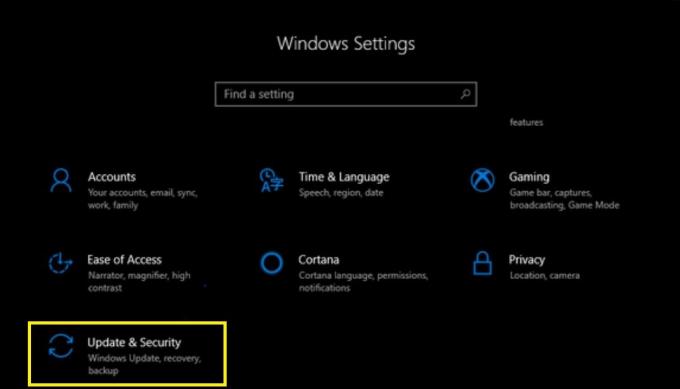
Χρησιμοποιήστε την Αυτόματη απόκρυψη
Η δυνατότητα αυτόματης απόκρυψης είναι διαθέσιμη στη γραμμή εργασιών των Windows. Ίσως εξοικειωθείτε με αυτήν την επιλογή ενώ προσαρμόζετε την επιφάνεια εργασίας σας, η οποία σας δίνει μια συναρπαστική αίσθηση στην επιφάνεια εργασίας σας. Επιπλέον, η γραμμή εργασιών θα εμφανιστεί μόνο όταν τοποθετείτε το δείκτη του ποντικιού σας στο κάτω μέρος της οθόνης. Για να γινει αυτο Ρυθμίσεις >> Εξατομίκευση >> Γραμμή εργασιών >> εναλλαγή Αυτόματη απόκρυψη της γραμμής εργασιών σε λειτουργία επιφάνειας εργασίας. Αυτό είναι!

Χρησιμοποιήστε τη συντόμευση πλήκτρου λειτουργίας
Μία από τις γρήγορες λύσεις για αυτό το ζήτημα είναι, να πατήσετε το αποκλειστικό πλήκτρο F11 στο πληκτρολόγιό σας. Αυτό που κάνει είναι, αλλάζει το τρέχον ανοιχτό παράθυρο σε λειτουργία πλήρους οθόνης.

Σήματα ειδοποίησης
Υπάρχουν ορισμένες εφαρμογές που, προκειμένου να προωθήσουν τις ειδοποιήσεις, αποκρύπτουν τη γραμμή εργασιών ή σας βγάζουν από τη λειτουργία πλήρους οθόνης. Τα Windows 10 έχουν μια λύση για αυτό το ζήτημα όπου πρέπει να κάνετε επανεκκίνηση της εφαρμογής ή ακόμα και να προσπαθήσετε να επανεκκινήσετε τον υπολογιστή σας. Εάν αυτό δεν βοηθά τότε, θα πρέπει να εγκαταστήσετε ξανά την εφαρμογή στον υπολογιστή σας και να δείτε αν αυτό βοηθά.
Επανεκκινήστε την Εξερεύνηση των Windows
Εάν η γραμμή εργασιών στα Windows 10 δεν κρύβεται ενώ βρίσκεται σε λειτουργία πλήρους οθόνης, μπορείτε απλώς να προσπαθήσετε να επανεκκινήσετε την Εξερεύνηση των Windows. Στην πραγματικότητα, αυτή η επιδιόρθωση είναι πιο γρήγορη σε σύγκριση με την επανεκκίνηση του υπολογιστή σας. Πατήστε Ctrl + Shift + Del κουμπί ή τοποθετήστε το δείκτη στη γραμμή εργασιών και κάντε δεξί κλικ >> επιλέξτε Task Manager και κατευθυνθείτε προς Εξερεύνηση των Windows και κάντε κλικ στο Επανεκκίνηση.

Καταργήστε την επιλογή Επιτάχυνση υλικού στο Chrome
Ενώ χρησιμοποιείτε το Google Chrome και αντιμετωπίζετε προβλήματα με τη μετάβαση σε πλήρη οθόνη τότε, θα πρέπει να προσπαθήσετε να απενεργοποιήσετε την Επιτάχυνση υλικού στο Chrome. Για να το κάνετε αυτό, μεταβείτε στο Ρυθμίσεις >> Για προχωρημένους >>σύμφωνα με το Σύστημα επικεφαλίδα, αποεπιλέξτε "Χρησιμοποιήστε επιτάχυνση υλικού όποτε είναι διαθέσιμη«Επιλογή. Επανεκκινήστε το Google Chrome.

Χρησιμοποιήστε το Google Chrome Canary ή ένα εναλλακτικό πρόγραμμα περιήγησης
Εάν εξακολουθείτε να αντιμετωπίζετε προβλήματα με το πρόγραμμα περιήγησής σας στο Google Chrome, ακόμη και μετά από όλα τα παραπάνω βήματα, συνιστάται να μεταβείτε σε άλλο πρόγραμμα περιήγησης. Μπορείτε ακόμα να χρησιμοποιήσετε το Google Chrome Canary ή οποιοδήποτε άλλο πρόγραμμα περιήγησης όπως το Firefox κ.λπ.
Επαναφέρετε το Chrome
Τώρα, ως έσχατη λύση, μπορείτε να επαναφέρετε το πρόγραμμα περιήγησης Google Chrome. Για να το κάνετε αυτό, κατευθυνθείτε προς Ρυθμίσεις >> Για προχωρημένους >>και επιλέξτε Επαναφέρω.

Λοιπόν, το έχετε από την πλευρά μου σε αυτήν την ανάρτηση. Ελπίζω ότι σας άρεσε αυτή η ανάρτηση και καταφέρατε να αποκρύψετε τη γραμμή εργασιών κατά τη μετάβαση σε λειτουργία πλήρους οθόνης. Ενημερώστε μας στα παρακάτω σχόλια εάν έχετε οποιεσδήποτε προτάσεις ή διορθώσετε εκτός από την αναφερόμενη. Μέχρι την επόμενη δημοσίευση… Γεια!
Ένα Six Sigma και Πιστοποιημένος ψηφιακός έμπορος της Google που εργάστηκε ως αναλυτής για ένα κορυφαίο MNC. Ένας λάτρης της τεχνολογίας και των αυτοκινήτων που του αρέσει να γράφει, να παίζει κιθάρα, να ταξιδεύει, να οδηγεί το ποδήλατό του και να χαλαρώνει. Επιχειρηματία και Blogger.



![Εύκολη μέθοδος Root Vmobile A10 Y με χρήση Magisk [Δεν απαιτείται TWRP]](/f/0a5047f4a4df3bf9072b40e0761335fb.jpg?width=288&height=384)